Начальная настройка GitLab
Приведем некоторые примеры настроек, которые могут оказаться полезными. По умолчанию, портал устанавливается с интерфейсом на английском. Для смены языка, кликаем по иконке в правом верхнем углу и выбираем Preferences:
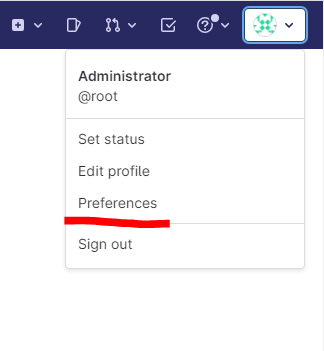
В меню слева нажимаем по Preferences:
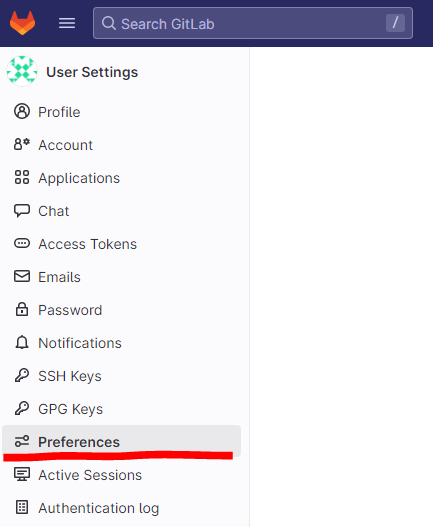
В подразделе Localization выбираем нужный нам язык и первый день недели:
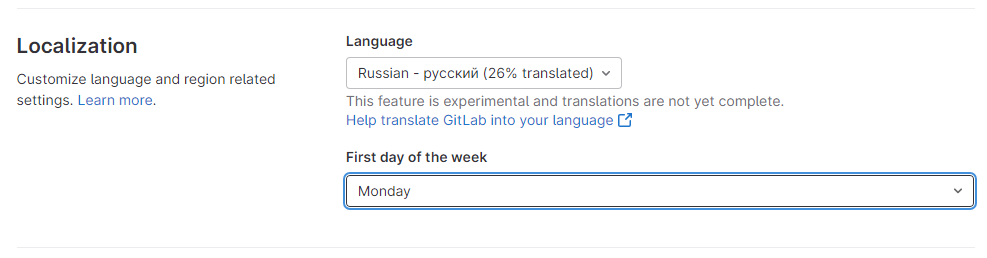
Сохраняем настройки и перезапускаем страницу для применения нового языка.
Создание репозитория и подключение к нему
Попробуем создать проект и подключиться к нему из Linux. Также для теста мы создадим файл и закинем его в наш репозиторий.
В веб-интерфейсе GitLab создаем новый проект:
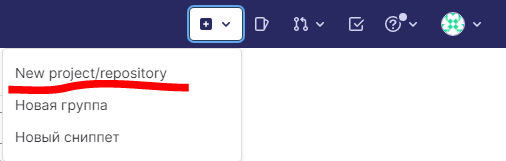
Кликаем по кнопке Новый проект
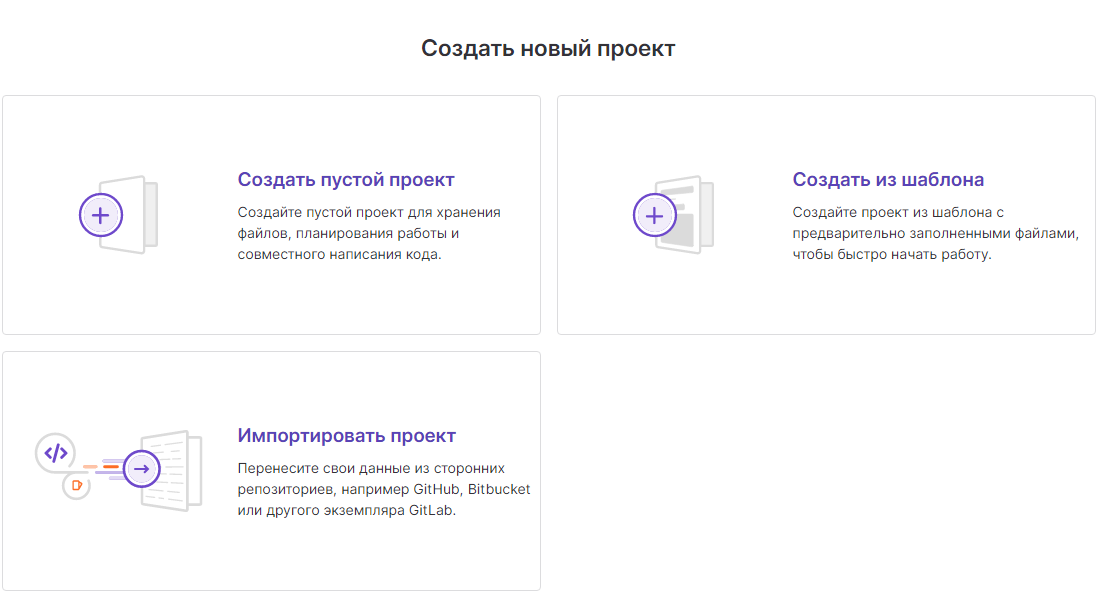
Задаем имя проекта, оставляем или редактируем URL, выбираем уровень доступа. После кликаем по кнопке Создать проект:
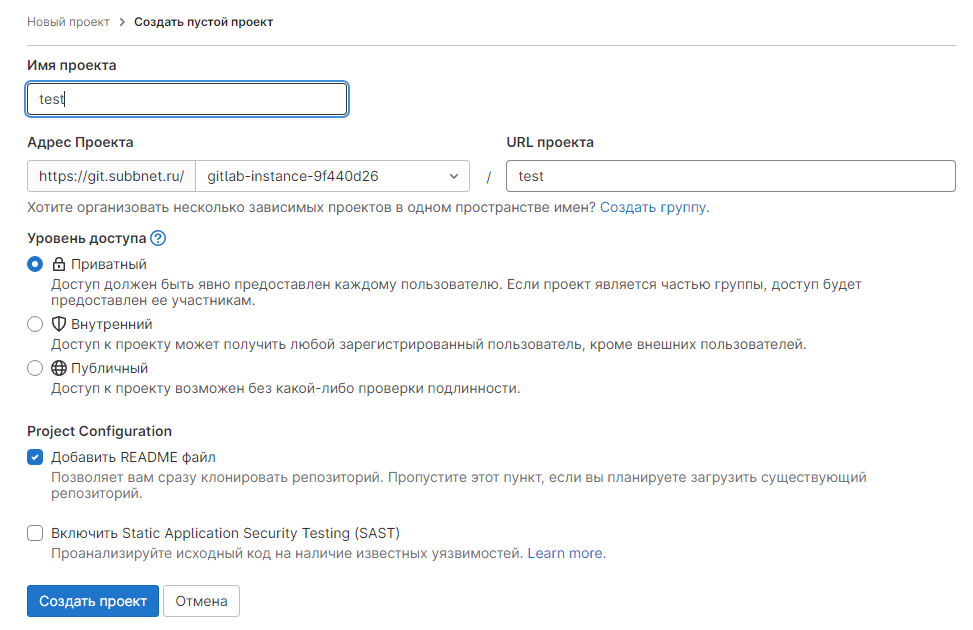
Заполняем поля для создания нового проекта в GitLab
* в данном примере мы создаем проект с названием Test, url до него будет https://gitlab.subbnet.ru/root/test. Уровень доступа мы задаем «Приватный» — доступ к репозиторию будет только у авторизованного пользователя.
Для примера попробуем подключиться с компьютера Linux к нашему репозиторий. и закинуть на него тестовый файл.
Для начала установим git на компьютер с Linux:
yum install git-core -y
или
apt install git -yСоздаем папку для тестового проекта:
mkdir -p /projects/testПереходим в нее:
cd /projects/testСоздаем репозиторий:
git initСоздаем файл:
vi testfile.txtДобавляем в него все файлы (то есть, наш единственный файл):
git add .Делаем коммит:
git commit -m "Очередное изменение проекта" -aПодключаемся к созданному репозиторию:
git remote add origin http://gitlab.dmosk.ru/root/test.gitЗаливаем в него закоммиченный файл:
git push origin masterПереходим на веб-страницу нашего проекта — мы должны увидеть наш файл:
В проекте на нашем GitLab появился файл, который мы закинули в репозиторий с Linux
Настройка SSL
Указанного каталога нет — создаем его командой:
mkdir -p /etc/gitlab/ssl/Применяем новую конфигурацию:
gitlab-ctl reconfigureВ процессе переконфигурирования мы можем получить ошибку получения сертификата. Пробуем запустить команду:
gitlab-ctl renew-le-certs* данная команда нам не нужна, если мы прописали путь до своего сертификата.
Сброс пароля root
Если мы забыли пароль для пользователя root, можно его сбросить через командную строку.
Подключаемся к консоли управления gitlab с помощью команды:
docker exec -it gitlab_web-1 gitlab-rails console -e productionСоздаем переменную, которая будет вести на ссылку с учетной записью root (идентификатор 1):
> user = User.where(id: 1).firstНайти идентификатор для определенного пользователя можно командой:
> User.find_by(username: 'root')* где root — логин пользователя, для которого мы найдем идентификатор.
Задаем пароль для пользователя root дважды:
> user.password = 'P@ssw0rd'
> user.password_confirmation = 'P@ssw0rd'где P@ssw0rd — созданный для пользователя root новый пароль.
Сохраняем изменения для пользователя:
> user.save!Готово. Для выхода из командной консоли вводим:
> quit

Только полноправные пользователи могут оставлять комментарии. Аутентифицируйтесь пожалуйста, используя сервисы.